Forleden prøvede jeg at bruge min Android til at oprette forbindelse til et Wi-Fi-netværk, jeg har oprettet forbindelse til før, men det kunne ikke. Jeg var nødt til at indføre adgangskoden igen, da jeg foretog en fabriksnulstilling på min enhed for et stykke tid tilbage. Efter at have indtastet adgangskoden og set, at min telefon forsøgte at oprette forbindelse, var det eneste, jeg så en "godkendelsesfejl".
Jeg tjekkede, at jeg oprettede forbindelse til det rigtige netværk og sørgede for, at jeg indtastede den korrekte adgangskode. Alligevel dukkede den frygtelige besked op. Er dette også sket for dig? Her er nogle tips, du kan prøve for at slippe af med problemet og oprette forbindelse igen.
Prøv flytilstand
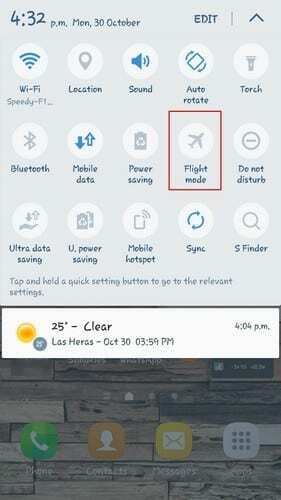
Det, der sker, når du aktiverer flytilstand, er, at al radiofrekvent signaltransmission på din telefon er slået fra. Du kan bruge Bluetooth, WiFi eller endda foretage et telefonopkald.
Dette er et nyttigt tip, fordi nogle gange forstyrrer din telefons mobilnetværk, at din telefon forsøger at oprette forbindelse til et netværk.
For at prøve flytilstanden skal du stryge ned fra toppen af din skærm og slukke for mobilnetværket og Trådløst internet. Aktiver nu flytilstand, og uden at slå denne sidste funktion fra, gå videre og tænd for WiFi mulighed.
Hvis din telefon opretter forbindelse til WiFi-netværket uden problemer, kan du slå flytilstand fra. Tænd for Wifi og mobilnetværk, og alt skulle være i orden nu.
Prøv at nulstille Wi-Fi-forbindelsen
Nogle gange ligger svaret i at starte forfra, og derfor kan nulstilling af WiFi-forbindelsen være svaret på dine problemer. Fjern den trådløse forbindelse, og prøv derefter at finde/oprette forbindelse til den igen. Dette er en løsning, der har virket for mange, og forhåbentlig vil den virke for dig.
Gå til din enheds indstillinger og tryk på WiFi. Find det netværk, du har problemer med at oprette forbindelse til, under WiFi-netværk. Tryk længe på netværket, enten SSID eller navn, og du skulle se et lille vindue med muligheder for enten at glemme netværket eller ændre netværkskonfigurationen.
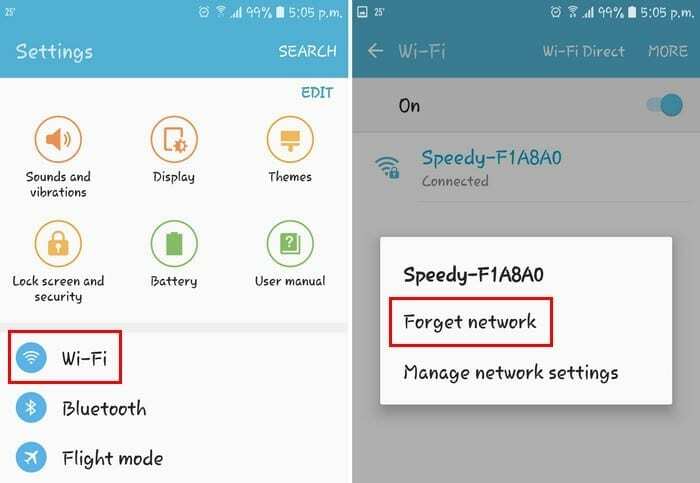
Tryk på Glem netværk-indstillingen, og fjern dig fra routeren, indtil du kun får ét bjælkesignal. Når du har den ene bjælke, skal du oprette forbindelse til netværket igen.
Skift det trådløse netværk
En anden grund til, at du har dette godkendelsesproblem, er en IP-konflikt. Hvis det er dit tilfælde, så er det bedste, du kan gøre, at ændre indstillingen for trådløst netværk fra DHCP (standard) til statisk IP.
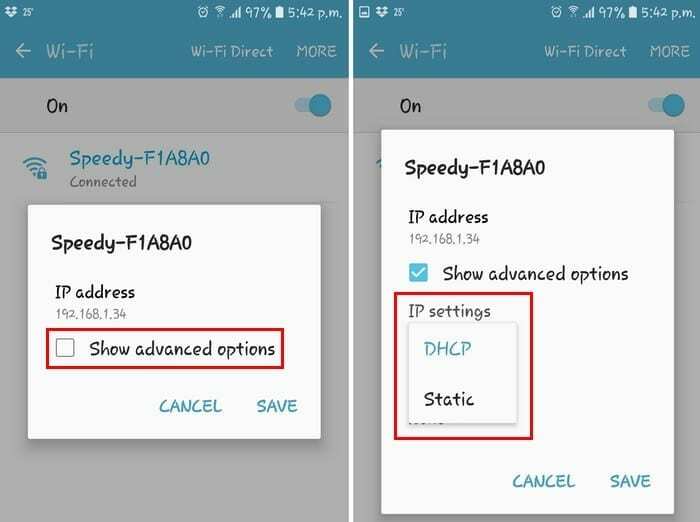
Du kan hurtigt gøre dette ved at gå til Indstillinger og igen gå ind i WiFi-indstillingen. Tryk længe på netværket, indtil du ser det samme vindue som før, men denne gang skal du trykke på modificer netværkskonfiguration.
Tryk på boksen med avancerede indstillinger og se efter indstillingen, der siger DHCP. Når du trykker på den, vil der kun være en anden mulighed, der burde være den statiske indstilling. Vælg det, og så skulle du se et IP-adressefelt.
Når den vises, skal du gemme de oplysninger, du ser i det statiske IP-adressefelt, og slette dem. Indtast de samme data igen og tryk på Gem. Tilføj kun oplysningerne, hvis du er sikker på, at det er den rigtige. Hvis du er i tvivl, er det bedst, at du ringer til din internetudbyder (Internet Service Provider).
Opdater alle dine netværksindstillinger
Hvis de tidligere muligheder mislykkedes, ser det ud til, at du ikke har andet valg end at opdatere alt. Med alt mener jeg Bluetooth, mobilnetværk og trådløst netværk på samme tid.
For at gøre dette skal du gå til Indstillinger > Sikkerhedskopiering og nulstilling > Netværksnulstilling og trykke på Nulstil indstillinger. Processen bør ikke tage for lang tid, men når den er færdig, prøv at logge på netværket, der giver dine problemer, og forhåbentlig kan du oprette forbindelse.
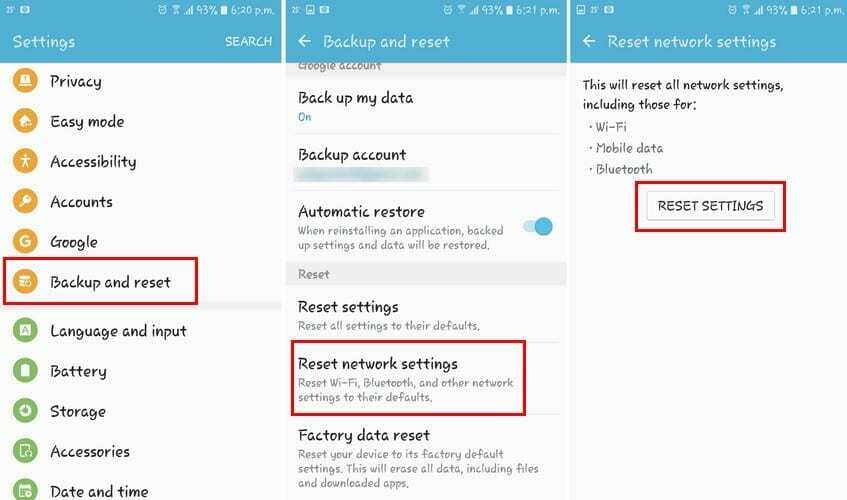
Du skal ikke bekymre dig om at miste vigtige data, da du ikke vil. Dette vil dog slette dataene fra alle de forbindelser, du nogensinde har oprettet.
Konklusion
Der er tidspunkter, hvor du måske aldrig ved, hvad der forårsagede dette problem, men her har du løsningen til at slippe af med det. Forhåbentlig kræver din autentificeringsfejl ikke at ringe til en teknisk fyr.
Gik jeg glip af en metode, som du bruger til at løse dette problem? Hvis ja, del dine tanker i kommentarerne, så andre også kan få gavn af det.